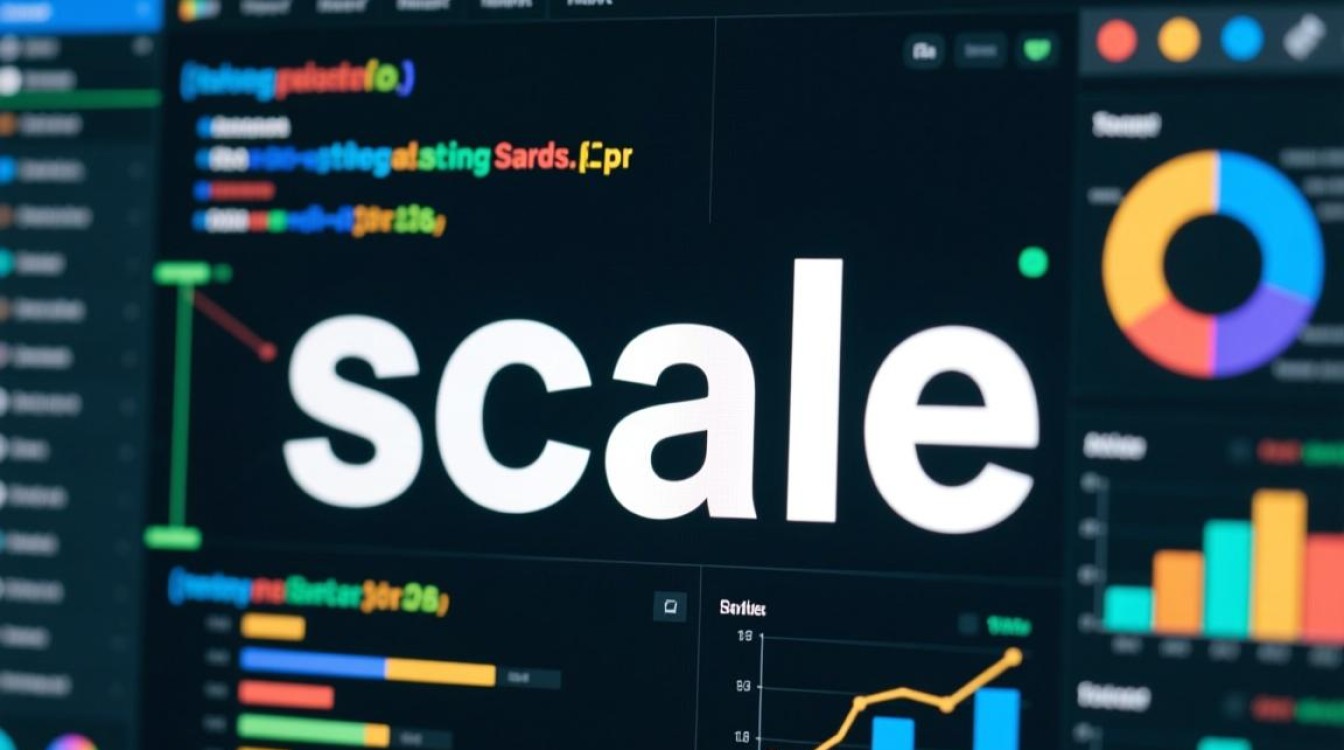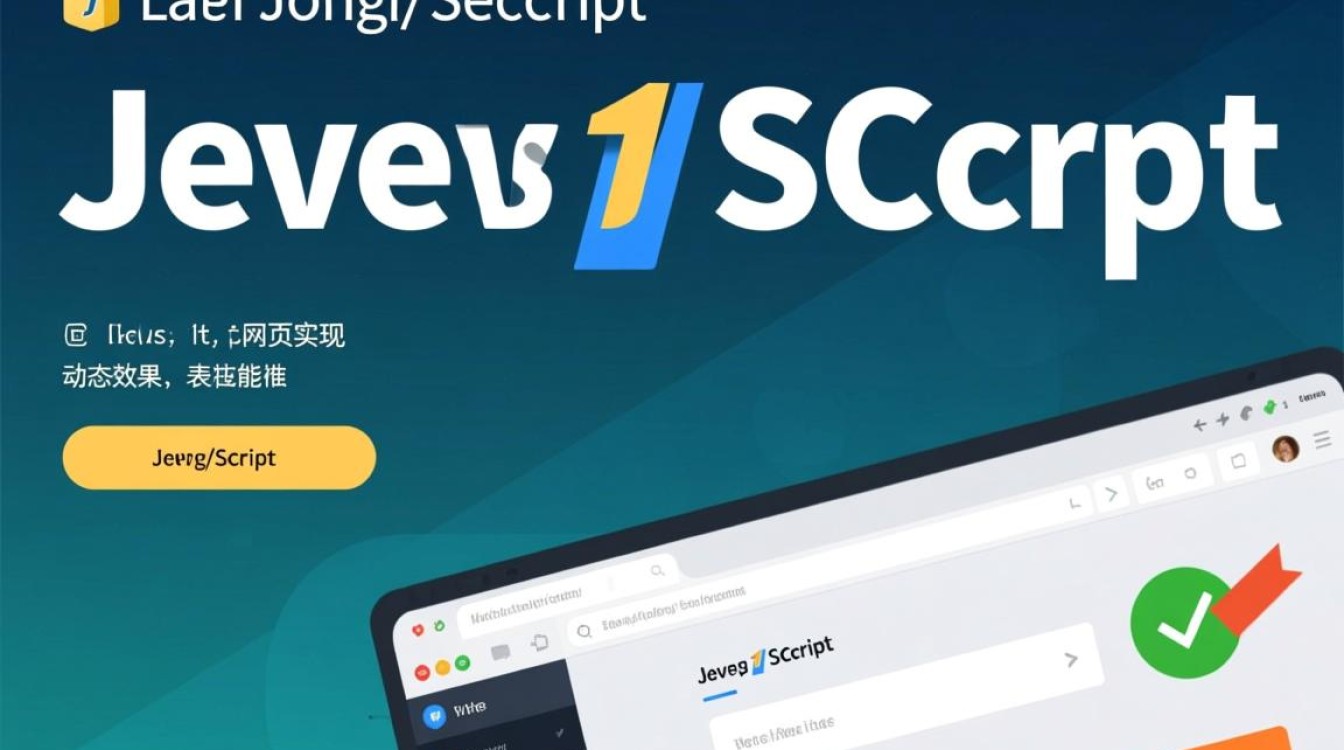虚拟机无法打字的常见原因与解决方法
在虚拟化技术日益普及的今天,虚拟机已成为开发、测试和日常办公的重要工具,用户在使用过程中常会遇到“虚拟机无法打字”的问题,这不仅影响工作效率,还可能引发数据丢失或操作中断,本文将深入分析导致虚拟机无法打字的常见原因,并提供系统性的解决方案,帮助用户快速排查并解决问题。

虚拟机工具未正确安装或配置
虚拟机打字功能依赖于虚拟机工具(如VMware Tools、VirtualBox Guest Additions等)的支持,若工具未安装或版本不兼容,可能导致键盘输入无法传递至虚拟机系统。
解决方法:
- 确保已安装对应版本的虚拟机工具,以VMware为例,需在虚拟机菜单中选择“安装VMware Tools”,并按照提示完成安装。
- 安装后重启虚拟机,使配置生效。
- 检查工具是否正常运行,可通过任务管理器确认相关进程(如VMware User Process)是否存在。
键盘输入焦点未正确切换
虚拟机与宿主机之间的键盘输入焦点冲突是导致无法打字的常见原因,若焦点停留在宿主机系统,虚拟机将无法接收键盘信号。
解决方法::
- 手动切换焦点:直接点击虚拟机窗口内部,或使用快捷键(如Ctrl+G)将焦点强制切换至虚拟机。
- 自动捕获焦点:在虚拟机设置中启用“自动捕获键盘”功能,确保鼠标进入虚拟机窗口时自动切换焦点。
- 禁用宿主机快捷键:避免宿主机与虚拟机的快捷键冲突(如全屏切换快捷键)。
系统或驱动程序异常
虚拟机操作系统的键盘驱动程序损坏、系统文件错误或服务未启动,均可能导致键盘功能失效。

解决方法:
- 检查键盘驱动:在虚拟机系统中打开设备管理器,查看键盘设备是否有黄色感叹号标识,如有,尝试更新驱动或卸载后重新安装。
- 运行系统文件检查:以管理员身份运行命令提示符,输入
sfc /scannow命令,修复损坏的系统文件。 - 启用相关服务:确保“Human Interface Device”(HID)服务已启动,可通过“服务”管理器进行配置。
虚拟机硬件设置问题
虚拟机的硬件配置错误,如键盘设备被禁用或资源分配不足,也可能导致输入功能异常。
解决方法:
- 检查硬件设置:进入虚拟机设置,确认“键盘”和“PS/2控制器”设备已启用。
- 调整资源分配:确保虚拟机分配了足够的CPU和内存资源,避免因资源不足导致设备响应缓慢。
- 更换USB接口:若使用外接键盘,尝试将键盘连接至不同的USB接口,或禁用宿主机的USB筛选器。
安全软件或防火墙干扰
宿主机或虚拟机中的安全软件(如杀毒程序、防火墙)可能会拦截键盘输入信号,导致虚拟机无法正常接收指令。
解决方法:

- 临时禁用安全软件:测试是否为安全软件干扰,若是,则将其添加至白名单或调整规则。
- 检查防火墙设置:确保虚拟机网络未被防火墙阻止,特别是“ICMPv4回显请求”等基础通信协议。
- 更新安全软件:部分旧版安全软件可能与虚拟机工具存在兼容性问题,更新至最新版本可解决此类问题。
虚拟机系统故障
若以上方法均无效,可能是虚拟机操作系统本身出现故障,如注册表错误或系统文件损坏。
解决方法:
- 创建快照恢复:若之前有系统快照,可通过快照将虚拟机恢复至正常状态。
- 重置系统:在虚拟机设置中重置系统配置,或重新安装操作系统(注意备份重要数据)。
- 日志分析:查看虚拟机日志文件(如VMware的vmware.log),定位具体错误信息,进一步排查问题。
预防与优化建议
为避免虚拟机无法打字的问题反复出现,用户可采取以下预防措施:
- 定期更新虚拟机工具:保持工具与虚拟机版本兼容,及时修复已知漏洞。
- 优化系统资源:合理分配CPU、内存等资源,避免虚拟机运行卡顿。
- 备份数据:定期备份虚拟机快照或系统镜像,减少故障恢复时间。
- 简化环境:避免在虚拟机中安装过多第三方软件,减少冲突风险。
虚拟机无法打字的问题可能由软件配置、硬件设置、系统故障等多种因素引起,用户需结合实际情况,逐步排查原因并尝试针对性解决方案,通过定期维护和优化,可有效降低此类问题的发生概率,提升虚拟机的使用体验,若问题依然无法解决,建议联系虚拟机技术支持团队获取专业帮助。